(已解决)win7笔记本触摸板点击没反应怎么办?
发布时间:2019-10-24 17:51:12 浏览数: 小编:dekai
笔记本由于便捷性考虑所以用上了触摸板,触摸板就替代了我们的鼠标位置,所以我们外出办公对触摸板的以来很高。最近有一些小伙伴使用win7操作系统的时候遇到了一个问题,就是触摸板点击没有反应,只能移动光标,这让用户感到很头疼。于是这次系统族的小编为大家带来解决win7笔记本触摸板点击没反应的方法,让我们一起来看看吧。
相关推荐:教你修复win7旗舰版系统检查更新提示错误代码0x8E5E0147
具体方法如下:
1、点击(触摸板下方有左键和右键按钮)左下角的“开始”按钮打开“开始”菜单,选择“控制面板”;
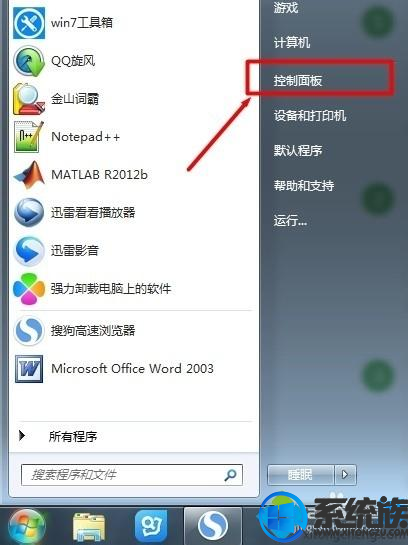
2、把查看方式修改为“大图标”或者“小图标”,打开“鼠标”;
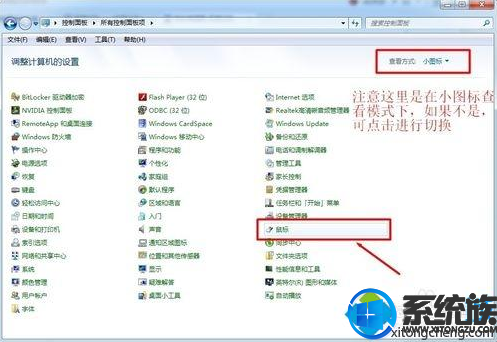
3、进入“鼠标属性”后,点击切换到“装置设定值”选项卡,再点击“设定值”;
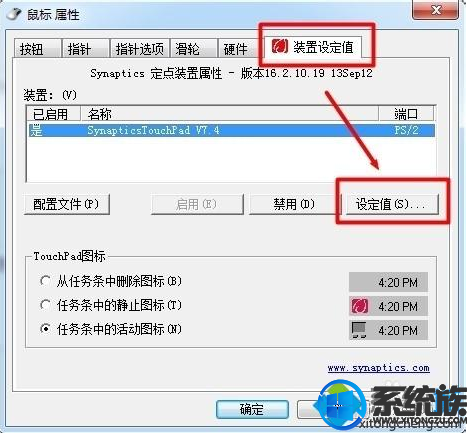
4、然后会发现“触击”的选项没有勾选,将其勾选然后点击确定即可。
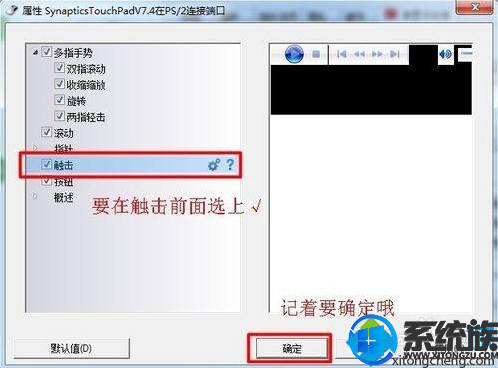
以上内容是关于解决win7笔记本触摸板点击没反应的方法,希望以上对你们有所帮助。谢谢你们的观看,更多有趣实用的电脑系统教程敬请关注系统族。


















